iMessage musi być włączony, aby wysłać tę wiadomość
właśnie teraz chcesz wysłać wiadomość iMessage do znajomego, ale po dotknięciu opcji Wyślij, pojawi się powiadomienie o treści:
nie można wysłać wiadomości
iMessage musi być włączony, aby wysłać tę wiadomość.
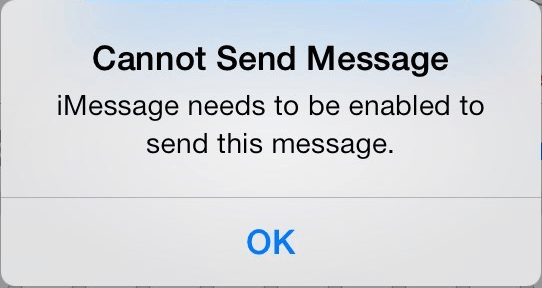
Twój iMessage nie może zostać wysłany. Co się stało …
nie martw się. Zwykle jest to łatwy problem do rozwiązania. Poniżej znajduje się przewodnik krok po kroku, aby rozwiązać problem. Czytaj dalej i dowiedz się, jak …
- wypróbuj te poprawki:
- poprawka 1: Włącz(ponownie włącz) iMessage na urządzeniu z systemem iOS
- Fix 2: Sprawdź stan systemu iMessage
- poprawka 3: Usuń bieżący wątek i zacznij od nowego
- Fix 4: Zresetuj ustawienia sieciowe na urządzeniu z systemem iOS
- napraw 5: Wyloguj się i zaloguj się na swoje konto iMessage
wypróbuj te poprawki:
Uwaga: Prawdopodobnie możesz napotkać ten problem iMessage na innym urządzeniu z systemem iOS, powiedzmy iPhone, iPad. Poniższe zrzuty ekranu pochodzą z iOS 11 na moim iPhonie, ale metody dotyczą również różnych urządzeń z systemem iOS.
poprawka 1: Włącz(ponownie włącz) iMessage na urządzeniu z systemem iOS
najpierw upewnij się, że iMessage jest włączony na urządzeniu z systemem iOS. Nie zdziw się, jeśli iMessage na Twoim urządzeniu jest wyłączony. Można go jakoś wyłączyć.
postępuj, aby włączyć iMessage:
na urządzeniu z systemem iOS dotknij Ustawienia> wiadomości.

zobaczysz opcję iMessage.
Jeśli nie jest włączona, dotknij ikony i powinna zmienić kolor na zielony;
jeśli jest już włączona, dotknij ikony, aby ją wyłączyć, a następnie dotknij ikony ponownie, aby ponownie włączyć iMessage.
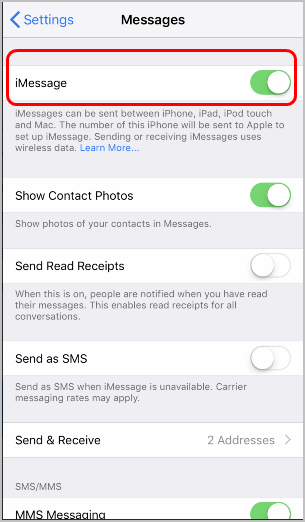
gdy to zrobisz, wróć do okna wiadomości, spróbuj wysłać iMessage i sprawdź, czy działa.
Jeśli nadal pojawia się ten sam błąd, nie panikuj. Jest jeszcze coś, czego możesz spróbować …
Fix 2: Sprawdź stan systemu iMessage
Jeśli serwer iMessage jest wyłączony, możesz również otrzymać błąd „iMessage musi być włączony, aby wysłać tę wiadomość”. Łatwo sprawdź Status systemu iMessage na oficjalnej stronie Apple.
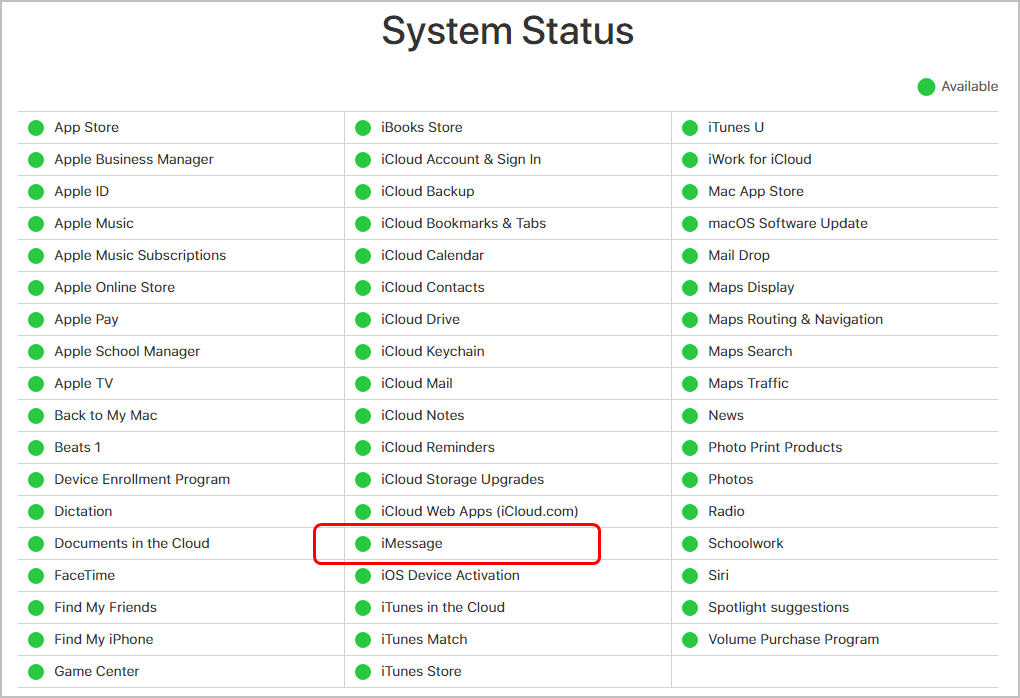
Jeśli serwer iMessage jest wyłączony, po prostu poczekaj, aż Apple naprawi problem;
Jeśli serwer iMessage jest włączony, przejdź do wypróbowania innych metod poniżej.
poprawka 3: Usuń bieżący wątek i zacznij od nowego
Możesz również napotkać ten błąd, gdy wątek iMessage jest uszkodzony. Możesz po prostu usunąć bieżący wątek, który ma problem:
1) na urządzeniu z systemem iOS, dotknij wiadomości ikona, a następnie dotknij Edytuj w lewym górnym rogu wiadomości.
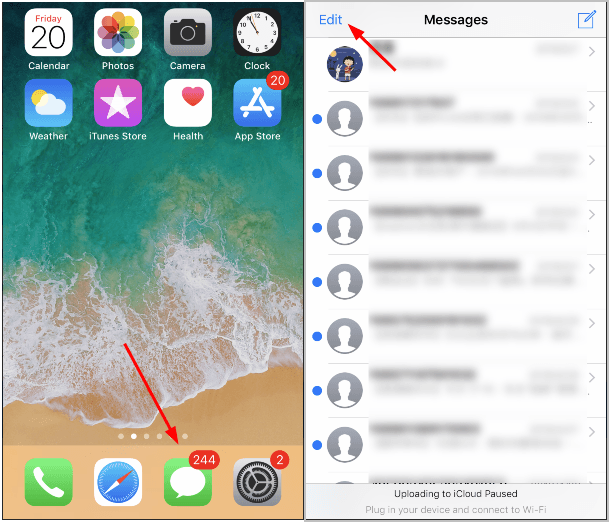
2) zaznacz na wiadomości, z którą masz problem. Następnie kliknij Usuń.
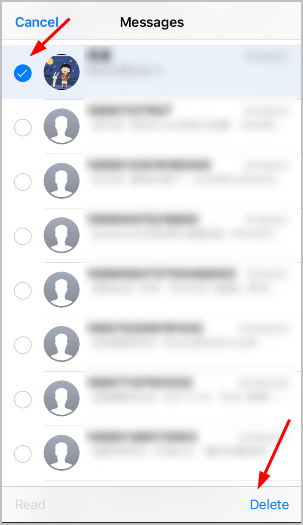
gdy to zrobisz, rozpocznij nowy wątek z konkretną osobą i spróbuj wysłać wiadomość, aby sprawdzić, czy działa.
Jeśli Twoja wiadomość jest wysyłana do znajomych, świetnie! Jeśli nadal nie, nie ma powodu do paniki, mamy coś innego do wypróbowania …
Fix 4: Zresetuj ustawienia sieciowe na urządzeniu z systemem iOS
iMessage opiera się na połączeniu sieciowym, aby działało poprawnie. Jeśli w jakiś sposób połączenie sieciowe utknie lub napotka inne problemy, możesz również otrzymać ten błąd iMessage. Jeśli tak jest, postępuj zgodnie z instrukcjami, aby zresetować ustawienia sieciowe na urządzeniu z systemem iOS:
1) Dotknij Ustawienia > ogólne > Reset.
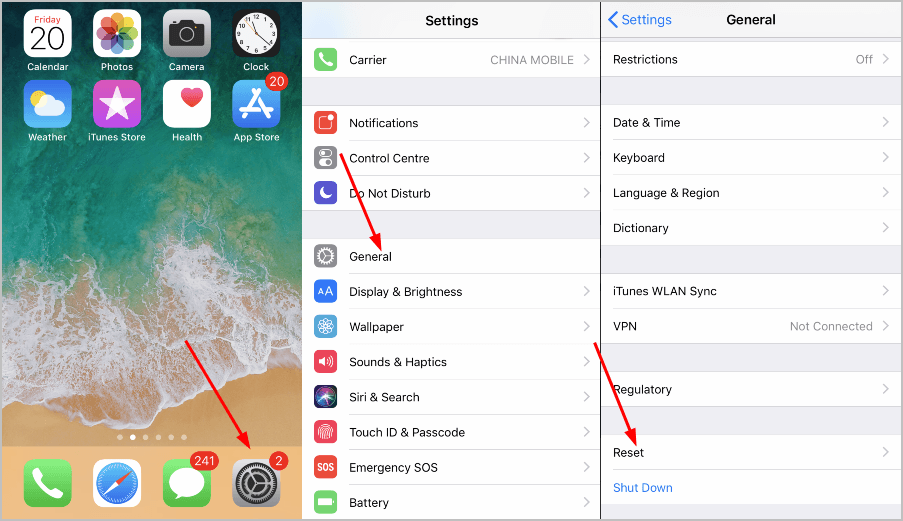
2) Dotknij Zresetuj ustawienia sieci i wprowadź hasło po wyświetleniu monitu.
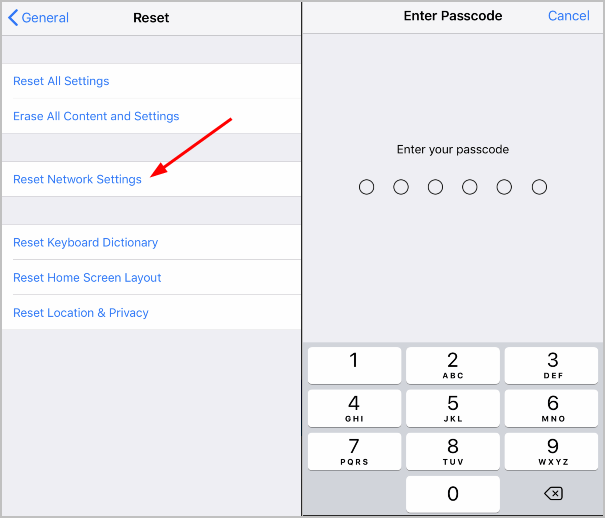
3) Twoje urządzenie z systemem iOS zostanie ponownie uruchomione. Po ponownym uruchomieniu ponownie podłącz urządzenie z systemem iOS do Internetu i spróbuj ponownie wysłać iMessage, aby sprawdzić, czy działa.
jeśli niestety zostaniesz poproszony o ten sam komunikat o błędzie, nie trać nadziei, spróbuj poniższej metody…
napraw 5: Wyloguj się i zaloguj się na swoje konto iMessage
prawdopodobnie uważasz, że ta metoda brzmi niewiarygodnie, ale w jakiś sposób pomogłaby Ci naprawić ten błąd iMessage — spróbuj się wylogować i zalogować na swoje konto iMessage. Ten proces zresetuje ustawienia iMessages.
wykonaj te kroki:
1) na urządzeniu z systemem iOS dotknij Ustawienia> wiadomość> Wyślij& Odbierz.
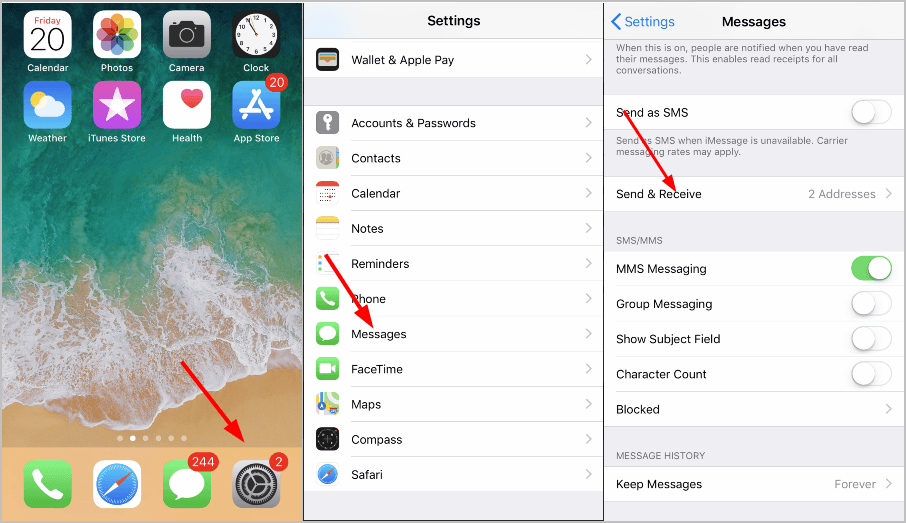
2) Dotknij Apple ID> Wyloguj się.
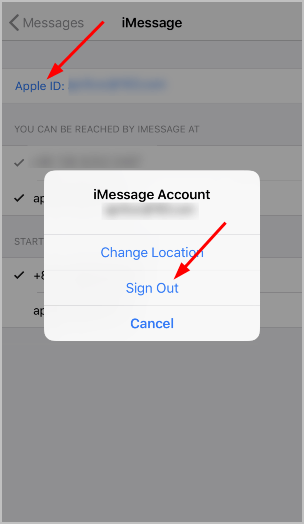
3) Zaloguj się za pomocą konta Apple. Następnie spróbuj wysłać iMessage.
mam nadzieję, że ten artykuł pomoże Ci naprawić błąd. Zapraszam do komentowania poniżej z własnymi doświadczeniami i podzielić się z przyjaciółmi, jeśli mają ten sam problem.